YouTube ist eine tolle Plattform, um deine Videos mit anderen zu teilen. Vielleicht möchtest du aber deinen Benutzernamen ändern, weil du ihn ändern willst oder weil du einen neuen Account erstellst. Hier ist eine Anleitung, wie du deinen YouTube-Namen ändern kannst.
Kapitel in diesem Beitrag:
Kurzanleitungen
YouTube-Namen über Browser ändern
- YouTube-Startseite aufrufen
- mit Benutzername und Passwort einloggen
- auf Profilbild oben rechts klicken
- „mein Kanal“ auswählen
- „Kanal anpassen“ auswählen
- „allgemeine Informationen“ aufrufen und den Stift unter Kanalnamen und -beschreibung anklicken
- YouTube-Kanalnamen ändern (und ggfs. Beschreibung anpassen)
- „Veröffentlichen“ anklicken
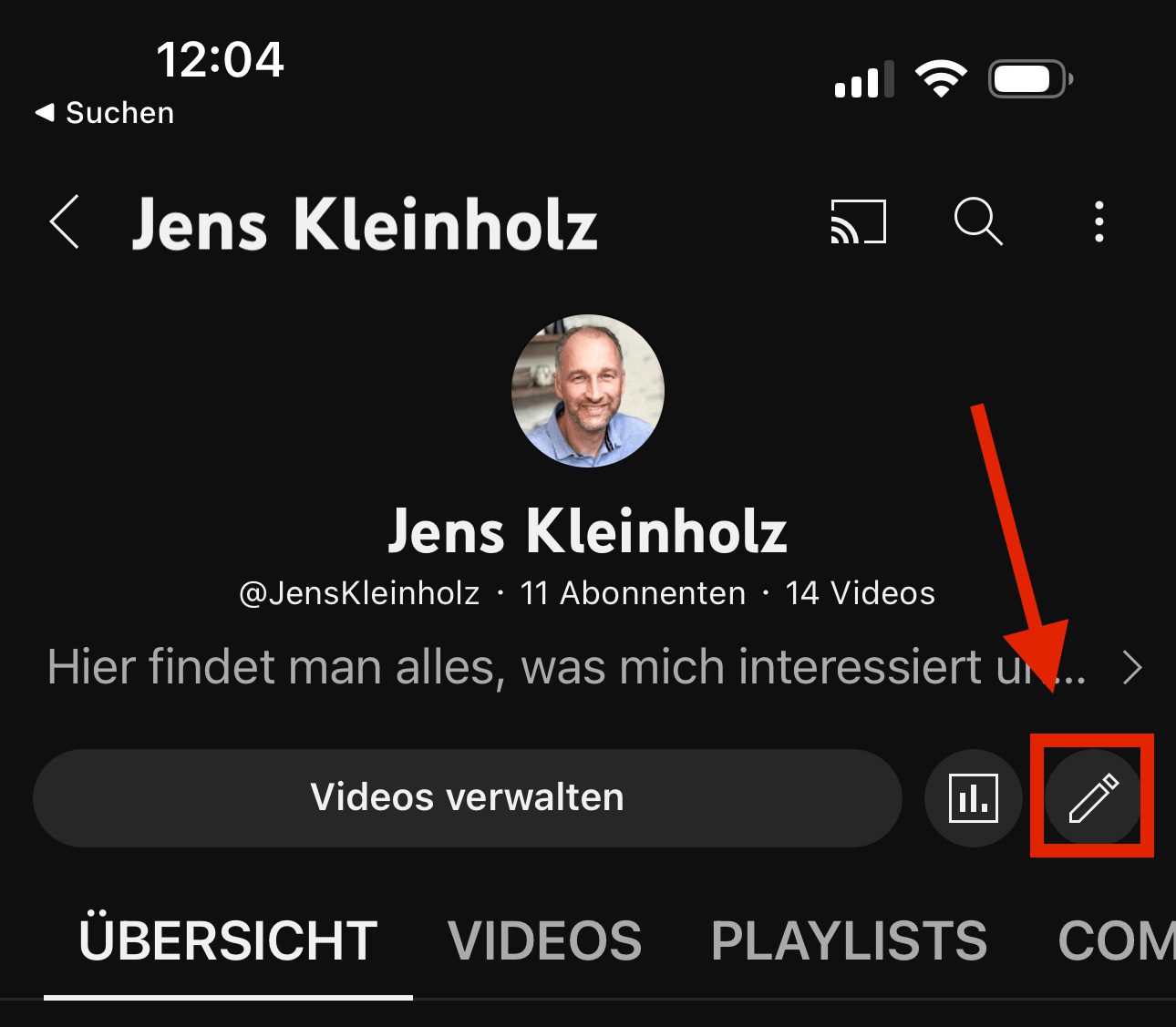
YouTube-Namen über die YouTube-App ändern
Die YouTube-App gibt es sowohl für iPhone, iPad als auch für Android Smartphones und Tablets. Hier sieht das Vorgehen für die Namensänderung wie folgt aus:
- YouTube-App starten und einloggen
- Profilbild anklicken
- „Mein Kanal“ auswählen
- „Kanal bearbeiten“ anklicken (meistens ein Stift-Icon)
- Kanalnamen, -Alias und -beschreibung anpassen (wieder Stift-Icon)
- Speichern
YouTube-Namen ändern – detaillierte Anleitung
- Anmelden: Melde dich bei deinem YouTube-Konto an. Klicke auf das Konto-Symbol in der oberen rechten Ecke und wähle „Einstellungen“.
- Einstellungen öffnen: Klicke auf „Kontoinformationen“. Hier findest du die Option, deinen Benutzernamen zu ändern.
- Benutzernamen ändern: Gib deinen neuen Benutzernamen ein und klicke auf „Änderungen speichern“. Stelle sicher, dass dein neuer Benutzername den Richtlinien von YouTube entspricht und dass er noch verfügbar ist.
- Bestätigung: Du erhältst eine Bestätigung, dass dein Benutzername geändert wurde. Überprüfe dein Konto, um sicherzustellen, dass dein neuer Benutzername korrekt angezeigt wird.
Hinweis: Da der Kanal-Name oft das Erkennungszeichen für deine Follower und Abonnenten ist, solltest du vor dem Ändern des Namens am besten in einem Video darauf aufmerksam machen. Sonst könnte es sein, dass einige deiner Fans verwirrt sind und eventuell das Abo kündigen.
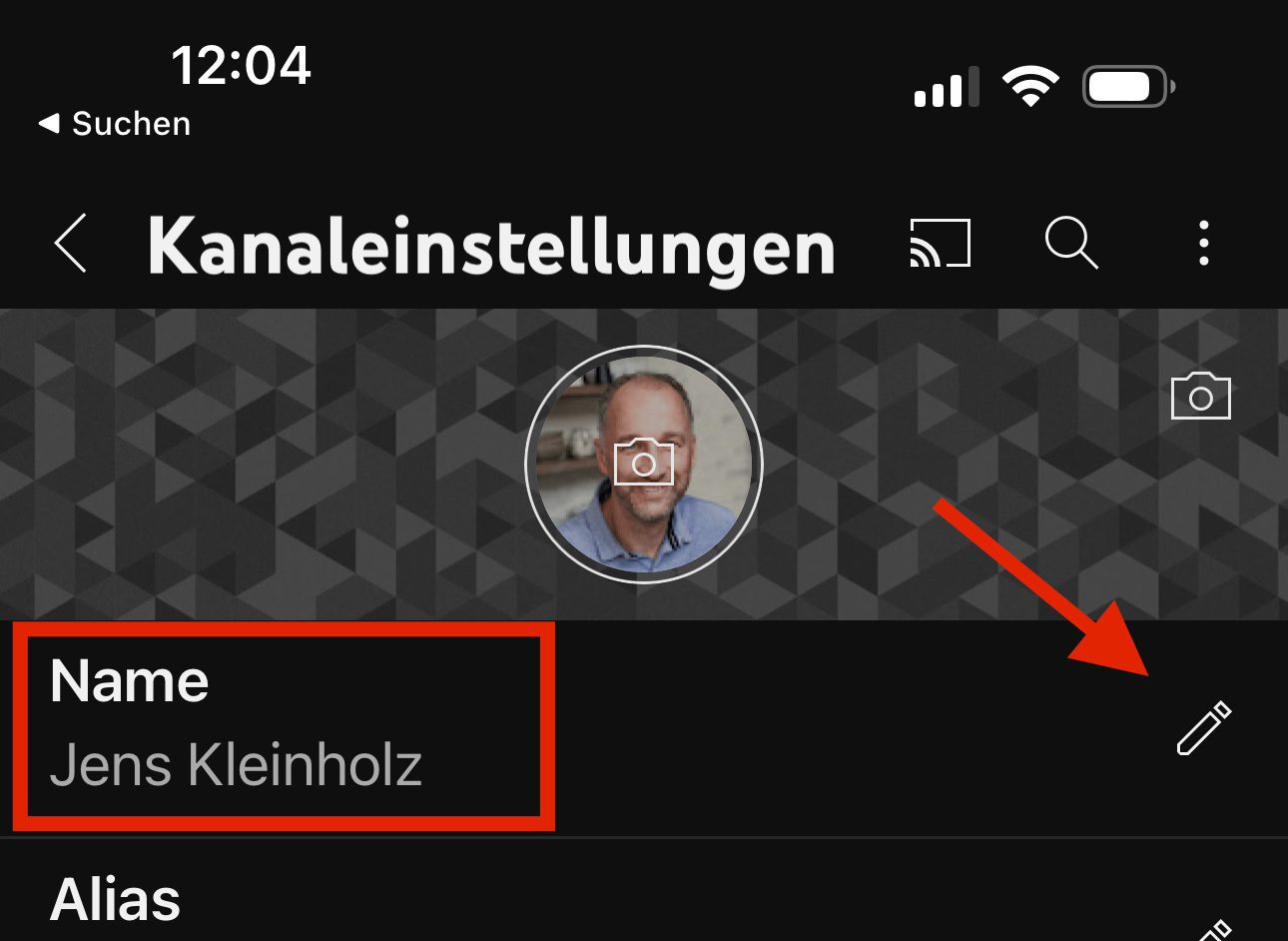
FAQ
Warum kann ich meinen YouTube-Namen nicht ändern?
Wenn der Kanal noch keine 30 Tage existiert oder man weniger als 100 Follower hat, kann man sich noch keine benutzerdefinierte YouTube-URL vergeben. Den Namen des Kanals kann man jedoch jederzeit ändern.
Was ist YouTube-Alias?
Ein Alias ist eine kurze Kanal-ID, die aber nicht der Kanal-Name ist. Während ein YouTube-Alias nur einmal existiert, kann ein Kanalname auch mehrfach verwendet werden. Alias beginnen immer mit dem @-Symbol.
Welcher Name wird bei YouTube angezeigt?
Auf der Kanal-Seite und in den YouTube-Suchergebnissen sowie in den Kommentaren sieht man immer den Kanal-Namen.
https://blog.hubspot.de/marketing/youtube-namen-aendern
Ähnliche Beiträge
Jens betreibt das Blog seit 2012. Er tritt für seine Leser als Sir Apfelot auf und hilft ihnen bei Problemen technischer Natur. Er fährt in seiner Freizeit elektrische Einräder, fotografiert (natürlich am liebsten mit dem iPhone), klettert in den hessischen Bergen rum oder wandert mit der Familie. Seine Artikel beschäftigen sich mit Apple Produkten, Neuigkeiten aus der Welt der Drohnen oder mit Lösungen für aktuelle Bugs.










Hallo Jens,
ich bin frustriert: Um ein Video zu kommentieren, habe ich vor ca. einem Monat ein Youtube-Konto eröffnet. Aber zu meinem Profilbild erscheint überhaupt kein Name und auch bei “Kanapanpassung” steht nicht nur kein Name, sondern da existiert noch nichtmal ein Feld oder ein Stiftsympbol, bei dem ich einen Namen eintragen könnte. Auch Alias oder eine Kontaktemail wird nicht gespeichert, denn “veröffentlichen” ist nur hellgrau, also deaktiviert. Was ist denn da los – was will man mit so einem Konto? Kannst du mir sagen, wie ich meinem Profilbild und damit den Kommentaren, die ich poste, meinen Namen hinzufügen kann?
Danke und viele Grüße
Mareike
Hallo Mareike! Vielleicht ist das Konto noch nicht bestätigt? Ich hatte bisher kein solches Problem. Darum fällt es mir gerade schwer, dich an die richtige Stelle zu leiten, um das Problem zu lösen. :(
Hallo Jens, ja stimmt, ich hatte keinen Schimmer, dass eine Bestätigung nötig ist und habe das gerade erledigt. Leider ändert sich dadurch nichts an meinem Problem.